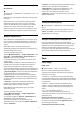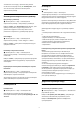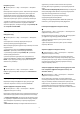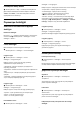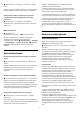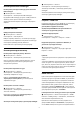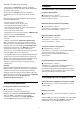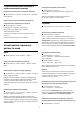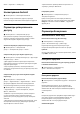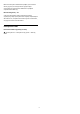User manual
Table Of Contents
- Зміст
- 1 Домашній екран
- 2 Налаштування
- 3 Дистанційне керування
- 4 Увімкнення і вимкнення
- 5 Канали
- 6 Встановлення каналів
- 7 Під’єднання пристроїв
- 8 Під’єднання телевізора Android TV
- 9 Додатки
- 10 Інтернет
- 11 Меню швидкого доступу
- 12 Джерела
- 13 Мережі
- 14 Налаштування
- 15 Відео, фотографії та музика
- 16 Телегід
- 17 Запис і пауза у телепрограмі
- 18 Смартфони і планшети
- 19 Ігри
- 20 Ambilight
- 21 Наш вибір
- 22 Freeview Play
- 23 Netflix
- 24 Alexa
- 25 Програмне забезпечення
- 26 Специфікації
- 27 Довідка і технічна підтримка
- 28 Безпека і догляд
- 29 Умови використання
- 30 Авторські права
- 31 Попередження про послуги та/або програмне забезпечення, що пропонуються третіми сторонами
- Алфавітний покажчик
Natural Motion
Natural Motion
"Налаштування" > "Зображення" > "Розширені" > "Рух" > "N
atural Motion".
Налаштування "Natural Motion" забезпечує плавність будь-
яких рухів.
Щоб налаштувати ступінь зменшення вібрації рухомого
зображення, який видно у відео на екрані телевізора,
виберіть від 0 до 10. Якщо під час відтворення рухомого
зображення на екрані з’являється шум, виберіть "0".
Примітка. Доступно лише тоді, коли для параметра "Стилі
рухомого зображення" вибрано значення "Персональні".
Формат зображення
Якщо зображення не відображається на весь екран і якщо
вгорі, внизу або з обох боків відображаються чорні смуги,
можна налаштувати зображення відповідно до розміру
екрана.
Щоб вибрати один з основних параметрів для
відображення зображення відповідно до розміру екрана,
виконайте подані нижче кроки.
1 - Під час перегляду телеканалу
виберіть
"Налаштування" > "Формат зображення > "На
весь екран", "До розмірів екрана, "Широкий екран" та
"Оригінал", після чого натисніть OK.
2 - Натисніть (вліво) (у разі потреби кілька разів), щоб
закрити меню.
• На весь екран – автоматично збільшує зображення до
розміру екрана. Спотворення зображення мінімальне,
видно субтитри. Несумісний із комп’ютером. Деякі
граничні формати зображення можуть все ще відображати
чорні смуги. Формат кадру зображення може змінюватися.
• До розмірів екрана – автоматично збільшує зображення
до розміру екрана без спотворення. Можуть
відображатися чорні смуги. Несумісний із комп’ютером.
• "Широкий екран" – автоматично збільшує зображення
до повного екрана 16:9. Формат кадру зображення може
змінюватися.
• "Оригінал" – автоматично масштабує зображення
відповідно до екрана зі збереженням оригінального
формату кадру. Втраченого вмісту не видно.
Щоб відформатувати зображення вручну, виконайте
подані нижче кроки.
1 - Під час перегляд телеканалу
виберіть
"Налаштування" > "Формат зображення" >
"Розширені" і натисніть OK.
2 - За допомогою функції "Змістити", "Масштабувати" та
"Розтягнути" налаштуйте зображення.
3 - Або ж, щоб повернутися до налаштування, яке
зображення мало, коли ви відкрили Формат зображення",
виберіть "Відмінити".
• Змістити – для зміщення зображення вибирайте стрілки.
Можна змістити лише збільшене зображення.
• Масштабувати – для збільшення вибирайте стрілки.
• Розтягнути – для розтягування зображення по-
горизонталі чи по-вертикалі вибирайте стрілки.
• Відмінити – виберіть, щоб повернутися до початкового
формату зображення.
Сповіщення Dolby Vision
"Налаштування" > "Зображення" > "Сповіщення Dolby
Vision".
Для сповіщення Dolby Vision можна вибрати значення
"Увімк." або "Вимк.", коли вміст Dolby Vision починає
відтворюватися на телевізорі.
Швидке налаштування зображення
Під час першого встановлення ви встановили деякі
параметри зображення, виконавши кілька простих кроків.
Для виконання цих кроків перевірте, чи телевізор може
ввімкнути телеканал або показувати програму з
під’єднаного пристрою. Дотримуйтеся вказівок на екрані,
щоб виконати швидке налаштування зображення.
14.2
Звук
Стиль звуку
Вибір стилю
"Налаштування" > "Звук" > "Стиль звуку".
Для легкого налаштування звуку можна вибрати
попередньо встановлене налаштування за допомогою
параметра "Стиль звуку".
• "Режим AI" – є оптимальні стилі для перегляду відео,
прослуховування музики або гри. Вибирайте режим AI для
інтелектуального перемикання між стилями звуку залежно
від аудіовмісту.
• Оригінал – найбільш нейтральний параметр звуку
• Фільм – найкращі параметри для перегляду фільмів
• Музика – найкращі параметри для прослуховування
музики
• Гра – найкращі параметри для гри
• "Новини" – найкращі параметри для мовлення
• Персональний режим – доступ до більш розширених
параметрів звуку.
Відновлення персонального режиму
1 - Встановіть стиль звуку у персональному режимі.
2 - Натисніть кольорову кнопку "Відновити стиль" та
OK. Стиль буде відновлено.
Налаштування персонального режиму
51